Sammen med udviklingen af teknologi viser det sig, at vi ikke er dovne knogler? Vi er vant til at tage skærmbilleder i stedet for at tage noter eller trykke på indholdet. Skærmbillede, også kaldet skærmoptagelse, henviser til billedet af hvad det end er, du ser på på din skærm. Når du vil gemme eller dele noget, kan det være en meget praktisk måde at tage et skærmbillede.
Her kommer spørgsmålene, hvordan man tager et skærmbillede på Mac / Window 10/8/7 PC? Hvordan skærmbillede på Android / iPhone? Faktisk er det enkelt at tage skærmbilledet, som du kan se nedenfor. Bare fortsæt med at læse for at lære at screenshot.

Sammenlignet med Windows-computeren kan du føle dig lidt svært at tage et skærmbillede på Mac. Sandheden er, at du nemt kan screenshot på Mac på flere enkle måder. Nu kan du kontrollere, hvordan du screener på Mac fra følgende to metoder.

Fangst i fuld skærm: Tryk på Kommando + Flytte + 3 og billedet af den aktuelle skærm gemmes i fuld opløsning som en PNG-fil på dit skrivebord.
Delvis skærmoptagelse: Tryk på Kommando + Flytte + 4 og din mus vil ændre sig til et krydshår. Vælg snapområdet ved at holde musen nede og trække den, og slip derefter museknappen.
Individuelt vindue, menu og ikon: Tryk på Kommando + Flytte + 4 + Mellemrumstast, og klik derefter på det vindue, menu eller ikon, du agter at fange.
Svarende til Windows Snipping Tool, Her er mulighed for et rigtig godt køb kan betragtes som det indbyggede skæreværktøj til Mac. Det har forskellige tilstande som "Selection", "Window", "Screen" og "Timed Screen".
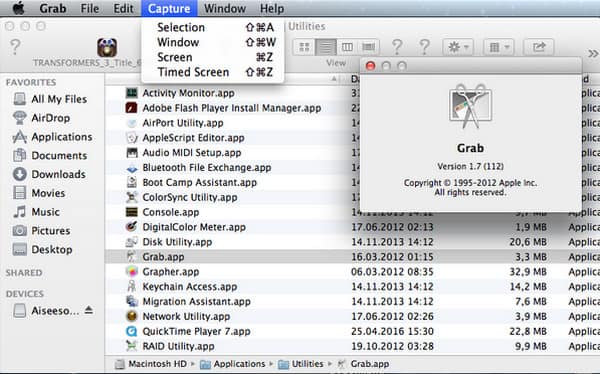
Klik på "Finder"> "Programmer"> "Hjælpeprogrammer"> "Grab" for at åbne Grab
Klik på "Capture", og vælg derefter den passende capture-tilstand for at tage et screenshot på Mac.
At tage et screenshot på pc er ikke noget nyt. Men hvordan man screenshot på Windows 10/8/7 / XP er stadig et af de hyppigst stillede spørgsmål. Lær hvordan du tager et screenshot på pc i denne del.
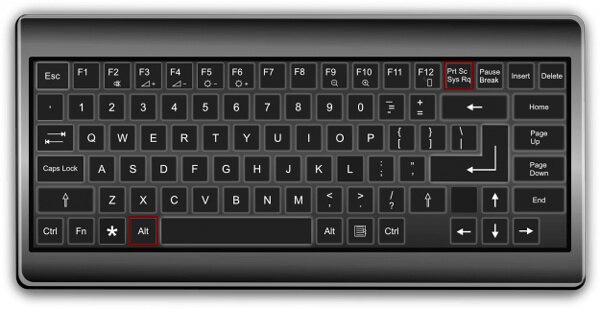
Ved at trykke på både "Windows" og "Print Screen" -tasten på samme tid.
Denne handling fanger hele skærmen og gemmer billedet i en "Screenshot" -mappe inde i billedbiblioteket.
Når du vil tage et skærmbillede på en Windows 7-computer, kan du også bruge "Print Screen" -tasten. Hvis du vil kopiere et bestemt vindue, kan du trykke på "Alt" og "Print Screen" -tasten på samme tid.
Med denne metode skal du indsætte skærmbilledet i et program som Paint eller Adobe Photoshop.
På samme måde kan du tage et skærmbillede på Windows 7-pc. Hvad mere er, kan du bruge udskæringsværktøjet.
Klik på knappen "Start", vælg "Alle programmer"> "Tilbehør"> "Klippeværktøjet".
Åbn programmet, klik på "Ny", vælg det område på skærmen, du vil fange, og klik derefter på "Gem" til skærmbillede på Windows 7.
Du kan søge efter "Snipping Tool" på "Start" -skærmen i Windows 8 eller i søgefeltet ved siden af "Start" -knappen i Windows 10.
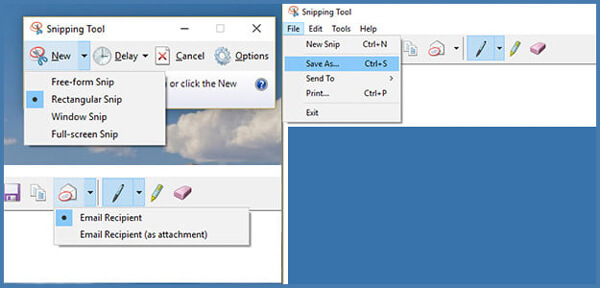
Gå ikke glip af: Tre måder at tage et skærmbillede på Dell
Skærmbillede på Android / iPhone er en nyttig funktion, du kan bruge den hver dag. Imidlertid er alle Android-telefoner forskellige, og det tager også skærmbilleder med dem. Du kan finde din Android-telefon på listen nedenfor for at lære, hvordan du tager et skærmbillede på Android.
Skærmbillede på Galaxy S8: Hold knapperne "Power" og "Volume -" nede i et par sekunder.
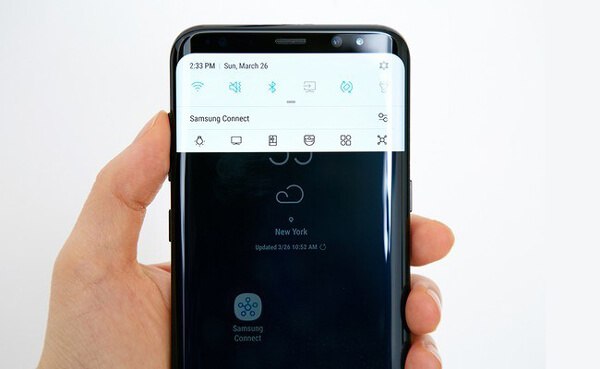
Skærmbillede på Galaxy S7 / S6 / S5 / S4: Tryk på knapperne "Hjem" og "Lydstyrke -" i flere sekunder. Du kan se, at skærmen er taget.


Hold knapperne "Hjem" og "Lydstyrke -" nede i et par sekunder. Du kan også trække meddelelsespanelet ned og trykke på ikonet Capture + for at screenshot på LG.
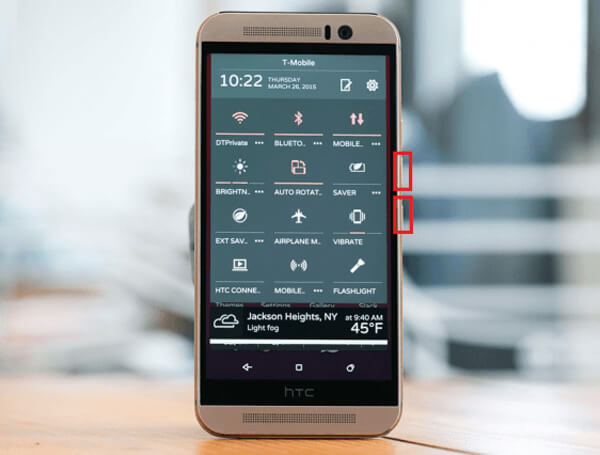
Tryk på "Power" og "Volume down" knapperne på samme tid og hold dem nede.

Tryk og hold nede "Power" og "Volume down" knapperne, indtil du ser, at skærmen er taget.
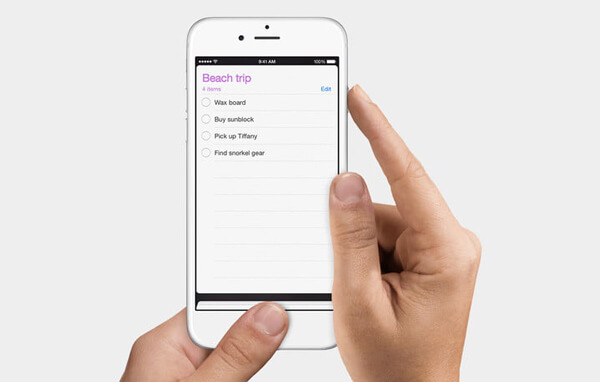
Hvis du er en iOS-bruger og vil tage et skærmbillede på iPhone X / 8/7/6/5/4 eller iPad Pro / Air 2 / mini 4, kan du gøre det med lethed.
Tryk Vågeblus til / , Home på samme tid, kan du nemt skærmbillede på iPhone og iPad.
For at finde dit skærmbillede kan du åbne pics > Albums > Kamerarulle.
I denne artikel taler vi hovedsageligt om, hvordan man screenshot. Uanset om du vil tage et skærmbillede på Windows 10/8/7 / XP-computer, Mac eller Android / iOS-enhed, kan du nemt finde de rigtige metoder fra denne side.